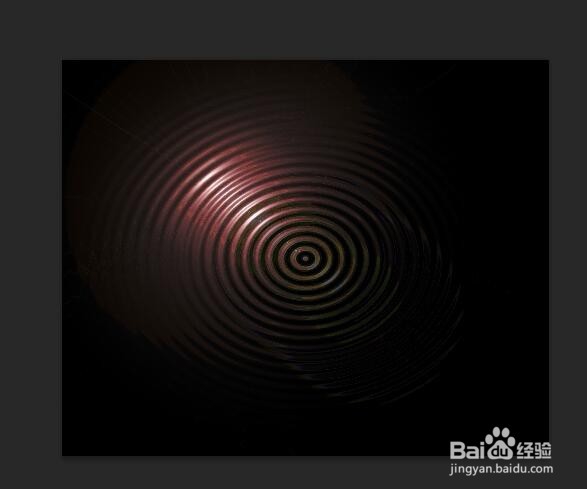1、首先在我们的电脑桌面上找到PS并点击它,如下图所示。
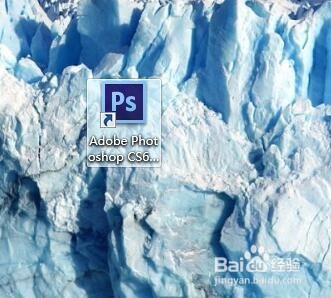
2、然后新建一个纯黑色的图层,如下图所示。

3、接着点击滤镜,如下图所示。
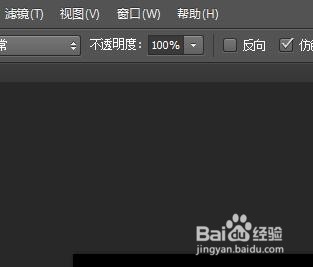
4、然后点击渲染中的镜头光晕,如下图所示。
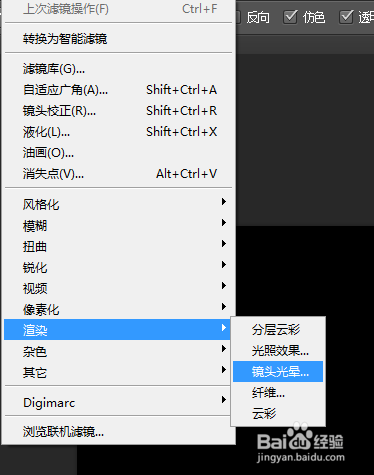
5、接着点击确定,如下图所示。
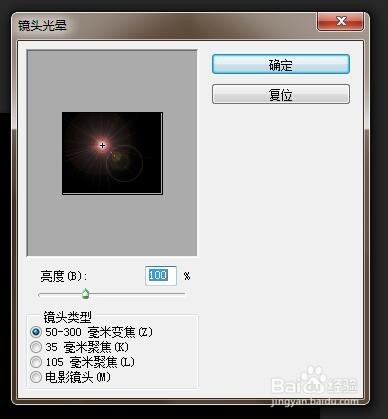
6、然后点击扭曲中的水波,如下图所示。
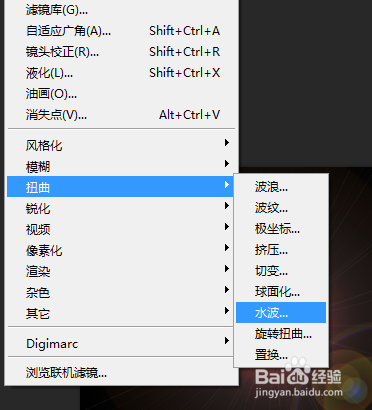
7、接着点击确定,如下图所示。
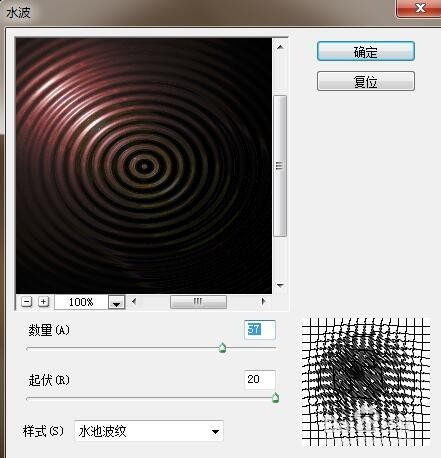
8、通过以上操作,我们就把水波制作出来了。
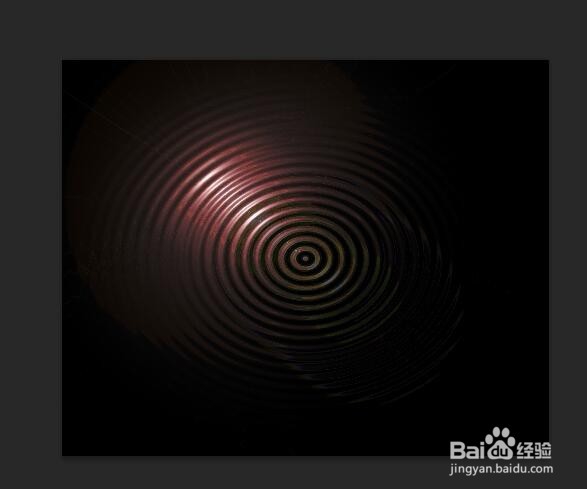
时间:2024-10-13 23:54:18
1、首先在我们的电脑桌面上找到PS并点击它,如下图所示。
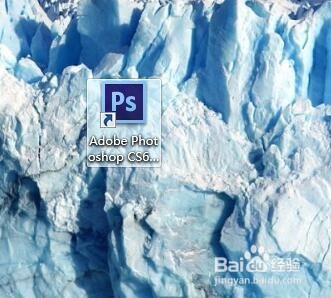
2、然后新建一个纯黑色的图层,如下图所示。

3、接着点击滤镜,如下图所示。
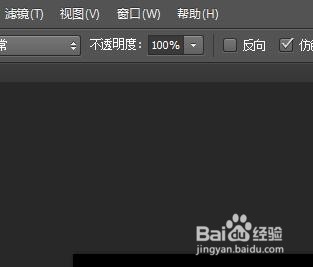
4、然后点击渲染中的镜头光晕,如下图所示。
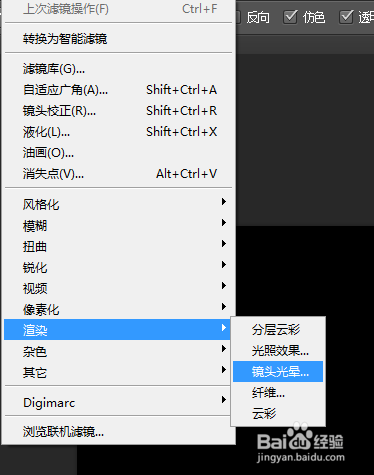
5、接着点击确定,如下图所示。
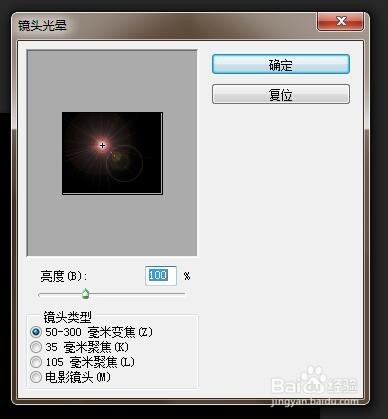
6、然后点击扭曲中的水波,如下图所示。
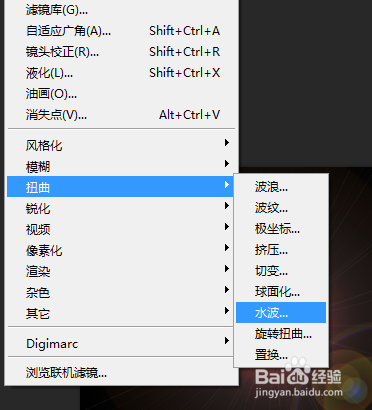
7、接着点击确定,如下图所示。
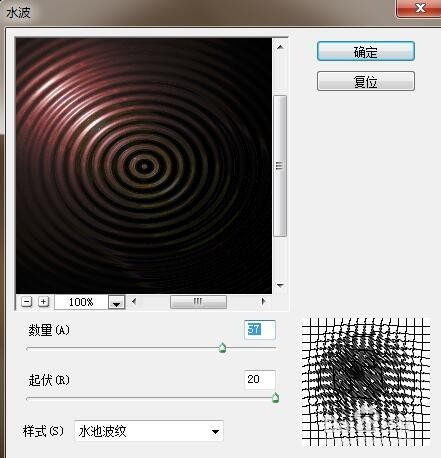
8、通过以上操作,我们就把水波制作出来了。